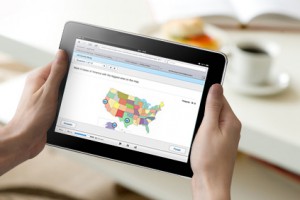
Même si les iPads et les iPhones ne prennent pas en charge Flash, il existe plusieurs façons d’utiliser ces deux appareils pour afficher vos projets en Flash. Vous pouvez consulter les solutions de contournement ci-dessous.
Existe-t-il des alternatives plus faciles ?
Toutes les solutions listées fonctionnent bien, bien qu’elles ne soient pas toujours aussi rapides et simples que la plupart d’entre nous le souhaiteraient. Lorsqu’il s’agit de partager votre contenu avec autant de personnes que possible, vous souhaitez probablement un processus de visualisation fiable et sans tracas qui ne nécessite aucun effort supplémentaire de la part des téléspectateurs. L’une des meilleures alternatives à Flash est le nouveau format HTML5, qui est entièrement pris en charge sur les iPads, iPhones et autres appareils mobiles, y compris Android et les tablettes, ainsi que les ordinateurs de bureau et les ordinateurs portables.
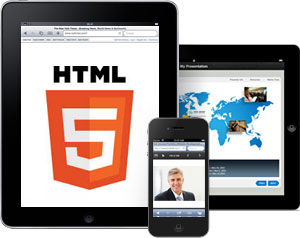
HTML5 est à la fois la dernière tendance et une technologie fiable. De tous les outils disponibles sur le marché pour créer du contenu HTML5, iSpring Converter Pro s’est révélé être le plus avancé et le mieux conçu.
En utilisant uniquement PowerPoint et iSpring Converter Pro, vous pouvez créer du contenu HTML5 interactif de tout type: présentations promotionnelles, cours d’e-Learning, diaporamas, conférences vidéo, publicité en ligne, matériel de formation pour toute discipline, et même des jeux! Et ils sont garantis pour jouer en douceur sur n’importe quel appareil de navigation Web.
Nos ingénieurs hautement qualifiés ont testé plusieurs navigateurs Web Flash pour iPad pour voir comment ces applications gèrent des exemples de présentations Flash créées avec iSpring. Les exemples comprenaient des narrations vidéo et audio et des éléments interactifs complexes: hyperliens, boutons de navigation du lecteur, déclencheurs et quiz. Nous avons également prêté attention à la prise en charge de la fonction glisser-déposer, nécessaire pour les questions glisser-déposer des quiz et l’interactivité des livres 3D. Les navigateurs sont classés en fonction de leur convivialité et de leurs fonctionnalités globales:
J’adore iSpring Converter Pro car il convertit de manière transparente mes présentations PowerPoint en Flash, HTML5 et cela en conformité avec SCORM.

Découvrez iSpring Converter Pro›
Puffin
Visitez le site Web
Pros
- Le navigateur Puffin se situe au sommet de ce groupe en termes de convivialité et d’accessibilité. Disponible gratuitement sur l’App Store, Puffin gère rapidement les projets Flash, y compris l’audio, la vidéo, l’interactivité et les quiz. Toutes les catégories de questions de QuizMaker sont prises en charge, y compris les questions de type et de glisser-déposer. Le glisser-déposer est effectué avec une pression à deux doigts sur un émulateur de pavé tactile.
Inconvénients
- La lecture de fichiers vidéo et audio volumineux peut être plutôt lente. L’anglais est la seule langue prise en charge pour les questions de saisie.
Appsverse Photon
Visitez le site Web
Pros
- Le navigateur Photon permet de basculer entre le mode de navigation Flash et un mode non Flash plus rapide. Ce navigateur offre la lecture vidéo la plus fluide du groupe. Il prend également en charge l’interactivité et prend assez bien en charge les quiz et les interactions flash. Le glisser-déposer est effectué d’une pression du doigt.
Inconvénients
- Malgré une lecture vidéo fluide, toutes les interactions sont effectuées assez lentement dans le navigateur. À moins que vous ne visualisiez un grand projet Flash, basculer entre les deux modes peut être gênant. L’anglais est également la seule langue prise en charge pour les questions de saisie.
iSwifter
Visitez le site Web
Pros
- Ce navigateur Web Flash gère les narrations audio et vidéo, ainsi que les éléments interactifs d’un projet. Il dispose également de la fonction glisser-déposer, effectuée d’un simple toucher du doigt. iSwifter propose une session d’essai gratuite de 10 minutes pendant 7 jours, puis doit être achetée sur l’App Store pour 4,99 $.
Cons
- La réaction d’iSwifter à vos actions est effectuée avec des décalages. Le navigateur présente souvent des problèmes et des erreurs lors de l’affichage de la page Web. Il ne prend pas non plus en charge les langues non anglaises. Le navigateur ne peut être utilisé que sur les iPad.
Visitez le site Web
Avantages
- CloudBrowse a l’interface familière d’un navigateur de bureau. La réaction du navigateur aux clics est assez fluide. Il prend également en charge la vidéo, l’audio, l’interactivité et le glisser-déposer. Si vous achetez l’application de base CloudBrowse pour 2,99 $, ils offrent un essai gratuit de 24 heures de leur abonnement illimité.
Inconvénients
- CloudBrowse n’adapte pas une page Web à l’écran de votre appareil. Si la page Web est trop large pour s’adapter à l’écran, vous devrez la déplacer pour afficher le contenu. Les présentations sont lues avec une faible fréquence d’images, ce qui entraîne des animations et une lecture vidéo plus lentes. Le glisser-déposer est effectué avec une pression à deux doigts, ce qui peut être gênant pour faire glisser de petits objets. Les petits objets peuvent être agrandis, mais il devient impossible de les laisser tomber au-delà de la zone agrandie.
Bureau à distance
Les applications de bureau à distance offrent une approche alternative à la lecture de Flash sur iPad. Dans ce cas, le support de Flash est assuré par votre ordinateur, auquel vous accédez à distance depuis votre iPad. Cette méthode est particulièrement efficace si vous faites une présentation en direct à l’aide de l’iPad, car elle vous donne le contrôle total sur votre projet Flash.
TeamViewer
Visitez le site Web
Pros
- Pour accéder au bureau de votre ordinateur depuis votre iPad, vous devez installer TeamViewer sur les deux appareils. Vous pouvez établir la connexion entre les appareils et profiter de la présentation avec votre iPad. Puisque votre projet Flash est lu par l’ordinateur et non par votre iPad, tous les effets et fonctions du format Flash sont parfaitement pris en charge. Autre avantage, le logiciel TeamViewer est disponible gratuitement à des fins non commerciales.
Inconvénients
- La méthode de présentation du bureau à distance implique l’accès à votre ordinateur personnel à partir d’un iPad. C’est pourquoi il ne peut être utilisé que si vous présentez en personne ou partagez votre projet avec une personne de confiance. Il n’est ni pratique ni sûr d’utiliser TeamViewer pour une diffusion publique.
iSpring rend la conversion de PowerPoint en Flash extrêmement facile! Il y a suffisamment d’options pour satisfaire même l’utilisateur le plus difficile. iSpring est un leader sur le marché du PowerPoint au Flash.

Découvrez iSpring Converter Pro »
Bien qu’aucune de ces approches n’offre un support Flash parfait sur les iPad, il est toujours possible d’obtenir votre présentation ou vos cours Flash sur votre iPad ou votre iPhone. La façon dont vous choisissez de lire Flash sur votre iPad dépend de vos besoins. Pour votre commodité, nous avons préparé un tableau de comparaison qui peut vous aider à choisir le navigateur Web Flash le plus approprié pour les iPads.
| Characteristics | Puffin | Appsverse Photon | iSwifter | Cloud Browse |
|---|---|---|---|---|
| Available on | iPad, iPhone | iPad, iPhone | iPad | iPad, iPhone |
| Support of interactive content, navigation and hyperlinks | ||||
| Audio narration support | ||||
| Video narration support | ||||
| Drag-and-drop functionality | Touch-pad emulator | One-finger tap | One-finger tap | Two-finger tap |
| Reaction to user’s actions | ||||
| Price | Free | $4.99 | Free 7-day trial, $4.99 | Basic app $2.Plus de 99 plans d’abonnement |
| Résumé de comparaison | Cette application Puffin gratuite est la meilleure option en termes d’abordabilité et de fonctionnalité | Utilisez Photon par Appsverse pour les projets avec de nombreux fichiers vidéo et narrations, qu’elle prend en charge le mieux parmi ces quatre | Profitez de la période d’essai de 7 jours d’iSwifter pour voir si cette application iPad est ce dont vous avez besoin | CloudBrowse réagit rapidement aux robinets, mais il est dépassé par d’autres dans le support vidéo et la facilité d’utilisation par glisser-déposer |
Une fois encore une fois, il existe un moyen plus naturel de présenter du contenu interactif sur des iPad – de l’avoir en HTML5, un format Web pris en charge par les iPad, les tablettes Android et d’autres appareils mobiles. iSpring Converter Pro facilite la création de présentations HTML5 dans PowerPoint et leur affichage sur iPad.
Vérifiez comment iSpring Converter Pro peut vous aider!